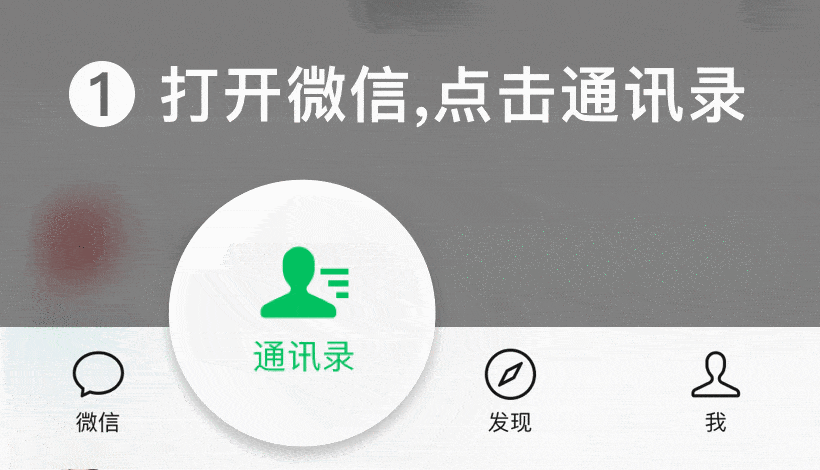超全PLC 快捷键汇总(西门子、三菱、欧姆龙),电气人必备
俗话说得好,兵贵神速,很多时候,快捷键的使用不光能节省一定时间,并且能让大家更熟悉电脑操作,还能让外行人顿时刮目相看~
今天小编收集了西门子和三菱PLC快捷键,大家赶紧收藏一份,以备日后学习。
A
西门子快捷键
操作内容
快捷键
F1
获取帮助
F2
梯形图进入编辑模式
F3
梯形图进入运行模式
Shift+F3
梯形图进入监控模式(可在线编辑)
F4
编译程序
F5
常开接点输入
Shift+F5
并联常开接点输入
F6
常闭接点输入
Shift+F6
并联常闭接点输入
F7
线圈输出
F8
功能指令输入
F9
横线输入
Shift+F9
竖线输入
Ctrl+F10
删除竖线
Ctrl+Alt+F10
取反指令输入
delete
删除当前元件和线条
Shift+delete
删除光标所在一行的内容
insert
光标方框颜色变玫瑰红色,可以插入单个元件
Shift+insert
插入一行
ALT+F1
切换至语句表模式
ALT+1
软元件测试(监控模式下有效)
Ctrl+F
查找软元件和地址
HOME
将光标移至同行的第一列
END
将光标移至同行的最后一列
PAGE UP
垂直向上移动一个屏幕
PAGE DOWN
垂直向下移动一个屏幕
LEFT ARROW
将光标向左移动一个单元格
RIGHT ARROW
将光标向右移动一个单元格
UP ARROW
将光标向上移动一个单元格
DOWN ARROW
将光标向下移动一个单元格
CTRL + HOME
将光标移至第一个网络的第一个单元格
CTRL + END
将光标移至最后一个网络的最后一个单元格
CTRL + PAGE UP
显示下一个POU,向左移动浏览POU标记
CTRL + PAGE DOWN
显示下一个POU,向右移动浏览POU标记
TAB
选择带布尔(位值)参数指令时,TAB键移至该指令中的下一个布尔参数(仅限FBD)当您选择一个带布尔
SHIFT + PAGE UP
向上扩展网络选择
SHIFT + PAGE DOWN
向下扩展网络选择
CONTROL+SHIFT+HOME
扩展选择至第一个网络
CONTROL+ SHIFT + END
扩展选择至最后一个网络
CONTROL+ SHIFT + END
选择全部网络
CTRL+ X SHIFT +DELETE
选择网络系列时,剪切系列;当光标位于网络标题上时,剪切整个网络格内容
CTRL+ C CTRL + INSERT
选择网络系列时,复制系列;当光标位于网络标题上时,复制整个网络格内容
CTRL + V SHIFT + INSERT
选择网络系列时,粘贴系列;当光标位于网络标题上时,粘贴网络;当光在光标当前位置的前方/上方粘贴所选内容
SPACEBAR
编辑当前单元格的助记符或操作数
ENTER
编辑当前单元格的助记符或操作数
CTRL + LEFT ARROW
放下一条水平线,将光标向左移动一个单元格
CTRL + RIGHT ARROW
放下一条水平线,将光标向右移动一个单元格
CTRL + UP ARROW
放下一条垂直线,将光标向上移动一个单元格
CTRL + DOWN ARROW
放下一条垂直线,将光标向下移动一个单元格
BACKSPACE
将光标向左移动一个单元格,删除当前单元格
SHIFT + LEFT ARROW
选择当前网络,将光标向左移动一个单元格
SHIFT + RIGHT ARROW
选择当前网络,将光标向右移动一个单元格
SHIFT + HOME
选择当前网络,将光标置于当前行的第一个单元格处
SHIFT + END
选择当前网络,将光标置于当前行的最后一个单元格处
SHIFT+DOWN ARROW
从当前网络向下选择
SHIFT + UP ARROW
从当前网络向上选择
SHIFT + PAGE UP
从当前网络向上选择相邻网络的一个页面
SHIFT + PAGE DOWN
从当前网络向下选择相邻网络的一个页面顶部选择全部相邻网络
CTRL + SHIFT+HOME
从光标至POU
CTRL + SHIFT+END
从光标至POU底部选择全部相邻网络
CTRL + A
CTRL + A 选择POU中的全部网络
CONTROL+SHIFT+HOME
扩展选择至第一个网络
CONTROL+ SHIFT+END
扩展选择至最后一个网络
CTRL + F
查找字符串
CTRL + H
替换字符串
CTRL + F2
在光标的当前位置设为书签
CTRL + F3
插入网络
CTRL + F4
删除网络
SHIFT + BACKSPACE
退格
ALT + BACKSPACE
撤销
SHIFT + TAB
向后跳格
B
三菱快捷键
(操作)内容
快捷键(操作)
创建新工程文件
Ctrl + N
打开工程文件
Ctrl + O
保存工程文件
Ctrl + S
打印
Ctrl + P
撤销 梯形图剪切/粘贴
Ctrl + Z
删除选择内容并存入剪切板
Ctrl + X
复制
Ctrl + C
粘贴
Ctrl + V
显示/隐藏工程文件数据
Alt + 0
软元件检测
Alt + 1
跳转
Alt + 2
局部运行
Alt + 3
单步运行
Alt + 4
远程操作
Alt + 6
工程数据列表
Alt + 7
网络参数设置
Alt + 8
关闭有效窗口
Ctrl + F4
转移到下面的窗口
Ctrl + F6
结束应用程序
Alt + F4
插入列
Ctrl + Ins
删除列
Ctrl + Del
转换当前(编辑)程序
F4
转换当前所有(编辑)程序
Alt + Ctrl + F4
写入(运行状态)
Shift + F4
显示/隐藏注释
Ctrl + F5
转换为监控器模式/开始监控
F3
转换为监控器(写模式)
Shift + F3
开始监控(写模式)
Shift + F3
输入梯形图时移动光标.
Ctrl + Cursor key
停止监控
Alt + F3
插入行
Shift + Ins
删除行
Shift + Del
写模式
F2
读模式
Shift + F2
显示/隐藏说明
Ctrl + F7
显示/隐藏注释
Ctrl + F8
显示/隐藏机型
Alt + Ctrl + F6
开始监控.
Ctrl + F3
停止监控.
Alt + Ctrl + F3
梯形图和指令表之间转换
Alt + F1
查找触点或继电器线圈
Alt + Ctrl + F7
SFC和梯形图转换
Ctrl + J
插入行
Shift + Ins
删除行
Shift + Del
插入列
Ctrl + Ins
删除列
Ctrl + Del
转换到写模式
F2
转换到读模式
Shift + F2
转换为监控器模式/开始监控
F3
转换为监控器(写模式)
Shift + F3
开始监控(写模式)
Shift + F3
停止监控
Alt + F3
开始监控所有窗口.
Ctrl + F3
停止监控所有窗口.
Alt + Ctrl + F3
转换当前编辑模块
F4
显示/隐藏机型名
Alt + Ctrl + F6
转换当前所有编辑程序
Alt + Ctrl + F4
显示/隐藏注释
Ctrl + F5
移动 SFC 光标
Ctrl + Cursor key
查找触点或线圈
Alt + Ctrl + F7
程序表示(MELSAP-L)
Alt + Ctrl + F8
单步
F5
块开始步(有END检查)
F6
块开始步(没有END检查)
Shift + F6
跳转
F8
END 步
F7
Dummy 步
Shift + F5
传输
F5
选择分支
F6
同时分支
F7
选择集中
F8
同时集中
F9
垂直线
Shift + F9
变换属性为通常
Ctrl + 1
改变属性以储存线圈
Ctrl + 2
改变属性以储存操作
Ctrl + 3
改变属性以储存操作
Ctrl + 4
改变属性以重新复位
Ctrl + 5
垂直线(编辑线)
Alt + F5
选择分支(编辑线)
Alt + F7
同时分支(编辑线)
Alt + F8
选择集中(编辑线)
Alt + F9
同时集中(编辑线)
Alt + F10
删除行
Ctrl + F9
块暂停
F5
步暂停
F6
块运行
F8
步运行
F7
单步运行
F9
运行所有块
F10
强制块停止
Shift + F8
强制步停止
Shift + F7
强制复位停止
Shift + F9
移动到先头行
Ctrl + Home
移动到最后行
Ctrl + End
选择全部文本
Ctrl + A
重做撤消的处理
Ctrl + Y
被指定行里定位
Ctrl + J
进行查找内容
Ctrl + F
查找时的下候补查找
F5
查找时的上候补查找
Shift + F5
进行文字列替换
Ctrl + H
进行书签的设定/解除
Ctrl + F7
进行书签的下候补查找
F7
进行书签的上候补查找
Shift + F7
转换编辑中的程序
F4
转换编辑中的全部的程序
Alt + Ctrl + F4
RUN中进行加注
Shift + F4
开始全部窗口的临控
Ctrl + F3
停止全部窗口的临控
Alt + Ctrl + F3
开始临控
F3
停止临控
Alt + F3
显示标签选择画面
F11
显示函数选择对话框
Shift + F11
切换被ST的窗口上下,左右拆分的窗口
Shift + Tab
C
欧姆龙快捷键
如果记不住上面的内容,那一定要记住下面的几个常用的快捷键,平时操作时也能方便点~
创建新工程文件
Ctrl + N
打开工程文件
Ctrl + O
保存工程文件
Ctrl + S
撤销 梯形图剪切/粘贴
Ctrl + Z
删除选择内容并存入剪切板
Ctrl + X
复制
Ctrl + C
粘贴
Ctrl + V
显示/隐藏工程文件数据
Alt + 0
软元件检测
Alt + 1
常开
F5
常闭
F6
编程要以将要使用的PLC为目标。PLC的类型可以随时改变,一旦改变,程序也跟着改变。按照不成文的约定,在开始的时候最好设置好正确的PLC类型。
1.开始一个新的工程
按照以下步骤来建立一个新的工程:
(1)选择工具栏中的新建按钮。
(2)定义工程的设备条目。
(3)保存工程
当一个新的PLC被添加到工程中的时候,将创建以下空表:
1)空的本地符号表;2)全局符号表;3)IO表;4)PLC内存数据;5)PLC设置数据。2.编写一个梯形图程序
下面以一个交通灯次序控制为例说明,该交通灯次序是一个标准的英国交通灯次序,顺序如下:只有红灯→红灯和和黄灯同时→只有绿灯→只有黄灯。
编写一个梯形图程序,包括: 生成符号和地址、创建一个梯形图程序、编译程序。
(1)按照以下步骤来生成符号
1)单击图表窗口,在工具栏中选择查看本地符号按钮。如下图符号插入对话框将被显示。
3)在名称栏中键入‘AmberLight’.4)在地址栏中键入’10.01’5)将数据类型栏设置为‘BOOL’ ,表示一个位(二进制)值6)在注释栏中输入‘准备通行/停止’7)选择确定按钮以继续进行对下表的每一项重复以上操作
名称
地址
数据类型
注释
RedLight
10.00
BOOL
停止
GreenLight
10.02
BOOL
通行
RedLightTimer
1
NUMBER
红灯周期
AmberLightTimer
2
NUMBER
黄灯周期
GreenLightTimer
3
NUMBER
绿灯周期
AmberOnlyTimer
4
NUMBER
黄灯周期
RedTimerDone
T0001
BOOL
AmberTimerDone
T0002
BOOL
GreenTimerDone
T0003
BOOL
AmberOnlyTimerDone
T0004
BOOL
TimeInterval
48
NUMBER
次序的快慢(滴答数)
在CX-Programmer中使用标准地址格式是很重要的。按照其定义类型,一个地址有两部分,一个通道和一个位号码。
(2)建立一个梯形图程序
按照以下步骤来生成一个梯形图程序
1)确认在图表工作区中显示梯形图程序。
2)用属性框来给梯级一个注释(将光标移动到梯级,通过内容菜单来使用属性框功能)
3)梯级注释占位符可以被插入到编译代码中(如果PLC的包括注释 指令属性被设置),注释也可以被保存为一个文件或者文件卡片。所有的注释都被保存在工程文件中。
4)工具栏中的新建常闭接触点按钮,在梯级的开始放置一个常闭接触点,然后点击左上方的格子。新建的常闭接触点将被显示。
5)在名称或值列表栏中选择‘AmberOnlyTimerDone’,然后选择确定按钮。注:现在沿着梯级将显示一个红色的记号,这表明这个梯级没有被完成,出现了一个错误。
6)在工具栏选择新建PLC指令按钮,并点击接触点的旁边,这样就添加一条新的指令。新指令对话框将被显示。
7)输入指令‘TIM’ ,在操作数栏中输入两个操作数‘RedLightTimer’和 ‘TimeInterval’
注:符号 ‘RedLightTimer’ 的值用作操作数-数值“1”。在CX-Programmer 中,必需使用NUMBER类型来作为TIM/CNT指令的第一个操作数。不允许使用计时器/计数器地址(例如:将不允许T001)。
8)选择确定按钮来接受刚才在新指令对话框中所做的设置。
注:在梯级的边缘不再有红色的记号。在这个梯级里面已经没有错误了。
9)使用属性框来给这个指令一个注释(将光标放在指令的标题上,激活属性框)。输入文本“只有红灯”然后回车。
10)在下一梯级的开端放置一个新的接触点(如同上述,或者将光标移到这个梯级,使用输入/接触点/普通 打开菜单命令来或者使用快捷键,通常是“C”来进行这一操作)新接触点对话框将被显示。
11)从名称或者地址栏中选择‘RedTimerDone’,然后选择确定按钮。
12)在接触点旁边插入一条新的指令,显示新建指令对话框。 (如同上述,或者使用插入/指令菜单命令,或者使用快捷键-通常是‘I’来执行)。在指令编辑框中输入指令 ‘TIM’,在操作数栏输入两个操作数‘AmberLightTimer’ 和‘TimeInterval’ 。
13)选择确定按钮,接受刚才的设置。.
14)给这个指令一个注释“红灯和黄灯一同”。
15)在下一个梯级插入新接触点,显示新接触点对话框
16)在名称和内容栏选择‘AmberTimerDone’ ,选择确定按钮
17)在接触点旁边插入一条指令,显示新建指令对话框。输入指令 ‘TIM’,在操作数栏里面输入两个操作数 ‘GreenLightTimer’和 ‘TimeInterval’。
18)选择确定按钮,接受刚才的设置。.
19)给这个指令一个注释“只有绿灯”。
20)在下一个梯级插入新接触点,显示新接触点对话框。
21)在名称和内容栏选择‘GreenTimerDone’ ,选择确定按钮。
22)在接触点旁边插入一条指令,显示新建指令对话框。输入指令 ‘TIM’,在操作数栏里面输入两个操作数AmberOnlyTimer’ 和 ‘TimeInterval’ 。
23)选择确定按钮,接受刚才的设置。
24)给这个指令一个注释“只有黄灯”。
梯形图程序类似下图(取决于选择的显示参数)。
按照以下步骤将每一个交通灯的输出放置到程序中去。
1)确认在图表工作区中显示梯形图程序。
2)在下一个梯级的开始添加一个接触点,把它分配给符号 ‘RedTimerDone’。 (在新建接触点对话框的名称和地址栏中选择符号的名称)。
3)红灯和黄灯计时器的右边添加一个常闭接触点,把它分配给符号 ‘GreenTimerDone’。
4)在工具栏中选择新建线圈按钮,在绿灯计时器的旁边新建一个线圈。在名称和地址栏中选择 ‘RedLight’,然后选择确定按钮。
5)在方的另一个梯级中,在左边添加一个接触点,把它分配给符号 ‘AmberTimerDone’。
6)在这个接触点的右边,放置一个常闭接触点,把它分配给符号 ‘GreenTimerDone’。
7)在第二个接触点的右方,放置一个线圈,把其分配给符号 ‘RedLight’。
8)在下一个梯级,在左边放置一个接触点,把其分配给符号 ‘AmberTimerDone’。
9)在这个接触点右方,放置一个常闭接触点,并把其分配给符号 ‘GreenTimerDone’。
10)在第二个接触点的右方,放置一个线圈,把其分配给符号‘AmberLight’。
11)当选择的格子在梯级的右边时,回车。这将建立一个新行。
12)在左边的 ‘AmberTimerDone’ 接触点下方,放置一个新的常闭接触点, (但是还在同一个梯级里面)把它分配给符号 ‘RedTimerDone’。
13)从工具栏中选择新建垂直线按钮,新建一个垂直线,其从接触点 ‘GreenTimerDone’ 到线圈‘AmberLight’。要把它和‘RedTimerDone’连接,可以在工具栏中选择新建水平线按钮,添加一条水平线,并同垂直线连接。
14)14)下一个梯级的开头放置一个接触点,通过新建接触点对话框把其分配给符号‘GreenTimerDone’。
15)15)在接触点旁边放置一个线圈,把其分配给符号 ‘GreenLight’。
16)16)通过新建指令对话框,在下一个梯级里面添加指令END’。
梯形图的输出梯级如下图所示。
使用下面的步骤来检查梯形图程序:
1)确认在图表工作区中显示梯形图程序。
2)在工具栏选择查看本地符号视图 按钮,切换到符号表。 从工具栏选择 显示地址引用按钮在激活地址引用工具。
3)通过选择每一个符号,并且显示地址引用工具或者在图表中移动光标来检查其在程序中的用法。
也可以在助记符视图中查看梯形图视图。可以在助记符视图或者在梯形图编辑器中显示一个梯级来输入块程序。
在工具栏中选择助记符视图按钮来激活助记符视图。要在梯形图编辑器中直接输入助记符指令,对相关梯级选择以语句方式查看。
(3)编译程序
无论是在线程序还是离线程序,在其生成和编辑过程中不断被检验。在梯形图中,程序错误以红线出现。如果梯级中出现一个错误,在梯形图梯级的右边将会出现一道红线。例如在图表窗口已经放置了一个元素,但是并没有分配符号和地址的情况下,这种情形就会出现。
按照以下步骤来编译程序:
列出程序中所有的错误,按下鼠标右键并在工具栏中选择编译程序按钮。输出(例如编译进程或者错误细目)将显示在输出窗口的编译标签下面。
3.把程序下载到PLC
按照以下步骤来将程序下载到PLC:
1)选择工具栏中的保存工程按钮,保存当前的工程。如果在此以前还未保存工程,那么就会显示保存CX-Programmer 文件对话框。在文件名栏输入文件名称,然后选择保存按钮,完成保存操作。
2)选择工具栏中的在线工作按钮,与PLC进行连接。将出现一个确认对话框,选择确认按钮。由于在线时一般不允许编辑,所以程序变成灰色。
3) 3) 选择工程工作区里面的程序对象。
4) 4) 选择工具栏里面的程序模式按钮,把PLC的操作模式设为编程。如果未作这一步,那么 CX-Programmer 将自动把PLC设置成此模式。
5) 5) 选择工具栏上面的下载按钮,将显示下载选项对话框。
6) 6) 设置程序栏,并单击确认按钮。
4.从PLC传送程序
按照下列步骤将PLC程序上传。
1)选择工程工作区中的PLC对象。
2)选择工具栏中的上载按钮。工程树中的第一个程序将被编译。如果PLC是离线状态,那么将显示确认对话框,选择确认按钮,与PLC连接。将显示上载对话框。
3)设置程序栏,然后选择确认按钮。
5.工程程序和PLC程序的比较
按照以下步骤来比较工程程序和PLC程序。
1)选择工程工作区中的PLC对象。
2)选择工具栏中的与PLC进行比较按钮,将显示比较选项对话框。
3)设置程序栏,选择确认按钮。比较对话框将被显示。
6.在执行的时候监视程序
一旦程序被下载,就可以在图表工作区中对其运行进行监视(以模拟显示的方式)。按照以下步骤来监视程序。
1)选择工程工作区中的PLC 对象
2)择工程工具栏中的切换PLC监视按钮。
3)程序执行时,可以监视梯形图中的数据和控制流,例如,连接的选择和数值的增加。
7.在线编辑
虽然下载的程序已经变成灰色以防止被直接编辑,但是还是可以选择在线编辑特性来修改梯形图程序。当使用在线编辑功能时,通常使PLC运行在“监视”模式下面。在“运行”模式下面进行在线编辑是不可能的。使用以下步骤进行在线编辑。
1)拖动鼠标,选择要编辑的梯级。
2)在工具栏中选择与PLC进行比较按钮,以确认编辑区域的内容和PLC内的相同。
3)在工具栏中选择在线编辑梯级按钮。梯级的背景将改变,表明其现在已经是一个可编辑区。此区域以外的梯级不能被改变,但是可以把这些梯级里面的元素复制到可编辑梯级中去。
4)编辑梯级。
5)当对结果满意时,在工具栏中选择传送在线编辑修改按钮,所编辑的内容将被检查并且被传送到PLC。.
6)一旦这些改变被传送到PLC,编辑区域再次变成只读。选择工具栏中的取消在线编辑按钮,可以取消在确认改变之前所做的任何在线编辑。
来源:网络,版权归原作者所有,侵删
PLC编程通用规范,附实用技巧!
【导读】一套完整的PLC程序,并不仅仅是使系统能够运行起来这么简单,它也需要完整的注释、精良的架构、良好的可扩展性、完备的报警保护系统和运行前的系统模拟等。
(一)PLC编程的设计要求
一套完整的PLC程序,并不仅仅是使系统能够运行起来这么简单,它也需要完整的注释、精良的架构、良好的可扩展性、完备的报警保护系统、运行前的模拟系统。
1、简单性
使PLC程序尽可能简单。简单的含义就是尽可能的使用标准化的程序框架,尽可能使用简单的指令。
要想程序简单,从大的方面讲,要优化程序结构,用流程控制指令简化程序,从小的方面讲还要用功能强的指令取代功能单一的指令,以及注意指令的安排顺序等。
2、可读性
要求所设计的程序可读性要好。这不仅便于程序设计者加深对程序的理解,便于调试,而且,还要便于别人读懂你的程序,便于使用者维护。必要时,也可使程序推广。
要使程序可读性好,所设计的程序就要尽可能清晰。要注意层次,实现模块化,以至于用面向对象的方法进行设计。要多用一些标准的设计。
如遇特殊情况下采用语言编程,多数情况下请使用梯形图编程,方便阅读。
再就是I/O分配要有规律性,便于记忆与理解。必要时,还要做一些注释工作。内部器件的使用也要讲规律性,不要随便地拿来就用。
可读性在程序设计开始时就要注意。这不易完全做到。因为在程序调试的过程中,指令的增减,内部器件的使用变化,可能使原较清晰的程序,变的有些乱。所以在设计时就对调试增减留有一定的余地,然后调试完毕后再做一下整理,这样所设计的程序具有更高的质量。
程序的注释,起码应该有以下几个方面:
A、系统注释:整套程序的版权公司和此套程序用途
B、程序块注释:此程序块的主要用途和作者
C、段注释:此段代码的用途
D、变量注释:重要性无需多言,包含I/O注释、中间变量注释
而至于保密性的考虑,我觉得应该在程序的加密算法或者块的加密上考虑,而不应该用减少注释这种小聪明来实现。
3、正确性
PLC的程序一定要正确,并要经过实际工作验证,证明其能够正确工作。这是对PLC程序的最根本的要求,若这一点做不到,其它的再好也没有用。
要使程序正确,一定要准确的使用指令,正确的使用内部器件。准确的使用指令与准确理解指令相联系,为此对指令含义和使用条件一定要弄清楚。必要时,可编些小程序对一些不清楚的指令作些测试。
同一指令,由于PLC的出厂批次不同或是PLC的系列型号的不同,一些指令细节有可能不一样,应仔细查阅编程手册。
内部器件正确使用也是重要的。如有的PLC有掉电保护,有的PLC没有。一定要做到该掉电保护的一定要用掉电保护的器件,反之则不能用。
总之,要准确的使用指令,正确使用内部器件,使所编的程序能正确要作,这是对PLC程序最根本的要求。
举个简单的例子,西门子的上升沿和下降沿需要使用带存储功能的变量作为中间变量,比如M点或者DB点,如果使用FC的temp变量就会出问题的。
4、可靠性
程序不仅要正确,还要可靠。可靠反映着PLC程序的稳定性,这也是对PLC程序的基本要求。
有的PLC程序,在正常的工作条件下或合法操作时能正确工作,而出现非正常工作条件(如临时停电,又很快再通电)或进行非法操作(如一些按钮不按顺序按,或同时按若干按钮)后,程序就不能正常工作了。这种程序,就不大可靠,或说不稳定,就是不好的程序。
好的PLC程序对非正常工作条件出现,能予以识别,并能使其与正常条件衔接,可使程序适应于多种情况。好的PLC程序对非法操作能予以拒绝,且不留下“痕迹”。只接受合法操作。
联锁是拒绝非法操作常用的手段,继电电路常用这个方法,PLC也可继承这个方法。
5、易改性
要使程序易改,也就是要便于修改。PLC的特点之一就是方便,可灵活地适用于各种情况。其办法就是靠修改或重新设计程序。
重新设计程序用于改变PLC工艺的用途要求的情况,不仅程序重编,而且I/O也要重新分配。多数情况下不需要重编程序,作一些修改就可以了。这就要求程序具有易性,便于修改。
易改也就是弹性,要求只要作很少的改动,即可达到改变参数或理改动作的目的。
6、扩展性
许多程序可能在进现场之前都已经编好,但是到了现场,可能还需要添加另外的程序,为了避免打乱整套系统的结构,需要在每个功能区预留一定的空间作为备用。
硬件上留出足够的余量,软件在编写的时候把手动,自动,半自动考虑好,位置留出来。
7、完备报警系统
PLC系统往往用于工业环境中,每一次的事故都会造成或大或小的损失,为了做到事故预处理或者在事故中将损失降到最小,必须重视PLC的报警和保护,在此将其摘出来作为系统的一个重要组成部分。
8、程序模拟
为了保证现场的调试进度或者给客户展示,往往在进现场之前,要对自己的程序进行全自动的模拟。为此需要在程序中加入模拟程序部分,模拟程序部分在正常现场运行之后断开。为了使程序具备模拟功能,需要做以下工作:
(1)将实际的PLC的I/O点转换为PLC的中间变量或者数据块变量;
(2)根据工艺要求编写各个设备的模拟程序。在设计PLC程序的过程中,能够满足以上几个方面的要求的就能称的上是一个好程序了。
(二)PLC编程的小技巧
(1)选择合适的PLC型号及I/O点数,有特殊功能需求时选择特殊功能模块。
(2)熟悉所选择的PLC编程指令及编译软件。
(3)进行软元件规划,包括内部继电器、保持继电器、数据寄存器、定时器、计数器等。
(4)进行程序规划,一般以故障提取、故障处理、手动处理、自动处理、输出处理这样的顺序进行编程。比较大型的工程或设备按功能单元分段、分块进行处理,如一条自动化生产线中有提升机、移行、顶起旋转装置等,则应按上述单元分段分块编程。
(5)在分段分块编写的程序前应加上简短的段注释,说明此段程序的功能,如有必要可以注明相应的工艺流程。分块或分段的程序再总体程序的位置顺序应基本上按工艺流程顺序排列,便于程序的可读性。
(6)在程序设计之前,应对设备进行抽象,对如停止、急停、过载、超限、超时、安全光幕、碰停、门开关等共用因子进行提取,放在启动回路或启动主控、连锁回路,作为整个程序结构的大前提,在此基础下,再将程序分为自动、手动两大功能区。
(7)将程序结构手动功能区共用因子,如手动、危及设备人身安全等因数因子进行提取,放在手动主控、连锁回路,对手动控制进行保护、屏蔽、报警。
(8)将程序结构自动功能区共用因子,如自动、超限、超时等因数因子进行提取,放在自动主控、连锁回路,对自动控制下设备进行保护、屏蔽、报警。一个总的原则就是,在确保安全的前提下,严格限制设备的进,宽松限制设备的出。
(9)程序设计时应设计程序总复位功能,便于使用者在设备出现故障情况下,可以方便尽快恢复设备正常工作。总复位应充分考虑在复位过程中设备和人员的安全。
(10)自动模式切换到手动模式时,程序应清除自动模式下的输出和中间状态。特别是在自动模式使用SET指令时,必须在手动模式用RESET指令予以清除。
(11)严禁在编制程序中使用双输出,即同一条输出语句或同一个输出线圈在程序中出现2次及以上。在不同模式条件下的对同一输出点的输出使用中间继电器进行中转,最后集中到一起并列到输出点。
(12)使用触摸屏时,对触摸屏和PLC公用的控制区和状态区,不得做其他功能方面的编程使用。
(13)对PLC的特殊模块,在使用之前,应先查明其控制区和状态区是否占用工作字,若占用,不得将这些工作字做其他方面的编程。
(14)PLC的输入、输出、中间继电器、定时器、计数器、数据寄存器等都要加中文注释。输入、输出还要有元器件名称位号。对应的输入点,一般情况下默认为外围开关连接的是NO触点,对于需要接NC触点的须在注释中标明。所有注释应当清晰明了,不易产生误解,尽量少使用泛指。
(15)工程调试完成后,系统必须保留最终软件程序,保存的文件名应包含项目编号/作者/日期信息/版本号等。
(16)关于程序加密:对于加密程序的密码必须有专门的文件予以保存,并注明相应的用户名+密码+权限,分发给至少两个人以上了解密码,防止密码丢失带来无法打开程序的情况。
(17)PLC和上位机(或触摸屏)组成监控系统时,在画面上很多时候需要有“手动”、“自动”等控制模式(一般都是多个只能一个时)。在程序里面可以用“MOV”指令。如:当选择“手动”就将常数1 MOV到一个寄存器VB10里面,当选择“自动”就将2 MOV到同一寄存器VB10。只要判断寄存器的数据是多少,就知道系统是那种控制方式。这样的思路好处是容易理解,不需要互锁之类的麻烦程序。
(18)程序有模拟量控制时,如果读取的模拟量基本上没误差,可以采取时间滤波的方式,延时一段时间。如果读取的数据误差很大,就需要采取其它的滤波方式,如算平均值等。可以查阅相关的资料。
(19)在程序调试过程中(特别是设备改造时,你的程序是加入到原来设备的程序中时),当程序语句中出现条件满足,而输出线圈不接通时,可以检查你的这段程序是否是在这样的语句之间,如JUMP\go to\等语句。还有一种可能就是在中断程序之后,条件满足而没输出不接通,一般都是这段的程序不被扫描。
(20)在顺序控制程序时,即一个动作完成后,进入到下一个动作,等类似的顺序控制,采用+10+10控制模式,本人觉得很方便。其思路是:预置一个寄存器,在初始化时值为0,当系统启动后,对它+10,此时寄存器为10,寄存器等于10时可以做第一个动作;第一个动作完成后,再对寄存器+10,此时寄存器等于20,可以做第二个动作,第二个动作完成后又+10,此时寄存器等于30,这样只要判断寄存器里面数据为多少,就知道要完成那个动作。当需要跳跃动作时,可以不再+10,可以加+20\+30....,看实际的需要而定。为什么加10而不是加1,因为加10之后,如果插入一段,只要在这10个空余的地方随便选择一个位置就可以了。
(21)在设计程序的时候,当出现工艺上的故障(非控制系统控制),最好将故障现象保持,并有灯光声音报警。直到操作工复位,以让其知道系统出现了故障。不然停机了,别人还认为你的程序问题。一般都是在设计一个新系统时,要注意到这些。
(22)对于经常调用的子程序,可以做成子模块,频繁调用。
(23)由于生产机械在工作循环中的各工步运动在执行时需要一定的时间,且这些时间都有一定的限度,因此可以以这些时间为参考,在要检测的工步动作开始的同时,起动一个定时器,定时器的时间设定值比正常情况下该动作要持续的时间长20%~30%,而定时器的输出信号可以用于报警或自动停机装置。当生产机械某工步动作的时间超过规定时间,达到对应的定时器预置时间,还未转入下一工步动作时定时器发出故障信号,该信号停止正常工作循环程序,起动报警或停机程序,这就是我们常说的超节拍保护。
(24)一些安全用检测开关(如急停按钮、安全光幕、极限开关等)实用常闭(NC)输入。
(25)为安全、节能考虑,尽量将输出设计成需要动作时才动作,一旦到位就停止输出,而不要设计成平时一直输出,需要停止时才让输出断开。
(26)执行元件的动作原则应当是宁可不动,也不要乱动!
(27)单台设备控制:单台设备必须有软手操/自动切换以及软手操时可以启/停功能,由自动切换到软手操时,设备不能停机;由软手操切换到自动时,设备启/停取决于自动程序。
(28)单台设备(泵、风机及其它大型设备)运行满24小时。
免责声明:本文转自网络,版权归原作者所有,如涉及作品版权问题,请及时与我们联系删除,谢谢!
如何获取 电气热门资料?
操作指引如下!
相关问答
PLC集中控制方式的特点?
plc控制系统集中控制的特点1、使用方便,编程简单采用简明的梯形图、逻辑图或语句表等编程语言,而无需计算机知识,因此系统开发周期短,现场调试容易...plc控...
plc组建网络系统的方法?
1.PLC组建网络系统的方法有多种。2.首先,可以使用以太网通信模块将PLC连接到局域网或互联网,实现远程监控和控制。这种方法可以提高系统的可靠性和实时性。...
plc怎么远程控制?
如果现场有网线网络,则可以直接通过网线连接GRM400的网口,将模块接入互联网,GRM400有1个串口和2个RS485接口,如果PLC支持通过RS485接口下载程序,则将模块的R...
如何将分布在各处s7-200plc数据集中采集?
将分散各处的PLC组网,采集数据就可以了。组网有2种方式,有线和无线的。距离近可以用有线方式(以太网方式简单实用),距离远分散凌乱的,用无线方式(传输数...
plc电路并联块回路指令是?
如需要将多个电路块并联连接,应在每个并联电路块之后使用一个ORB指令,用这种方法编程时并联电路块的个数没有限制;也可将所有要并联的电路块依次写出,然后在...
PLC柜成套包括哪些?
[回答]PLC柜成套PLC控制柜具有超载,短路,缺相保护等功能。该机结构紧凑,工作稳定,功能齐全,可按实际控制规格尺寸进行组合,可实现单箱自动控制,还可通过工...
plc电机控制算法?
PLC中无非就是三大量:开关量、模拟量、脉冲量。只在搞清楚三者之间的关系,你就能熟练的掌握PLC了。PLC编程算法(一)1、开关量也称逻辑量,指仅有两个取值,0...
新型PLC控制系统包括哪些?
新型PLC控制系统主要包括以下几个方面:硬件系统:包括中央处理器、存储器、输入输出接口、电源等。其中,中央处理器是PLC控制系统的核心,负责执行用户程序和控...
PLC硬件组态的步骤?
+点开,点击SIMATIC300,选中RACK-3...将硬件目录窗口中SIMATIC300左面的+点开,点击SIMATIC300,选中RACK-300,然后将Rail拖入到左边空白处/或双...
什么是plc,plc主要用于做什么?
PLC是可编程逻辑控制器(ProgrammableLogicController)的缩写,是一种用于自动化控制的电子设备。它通过可编程的存储器,用于存储和执行用户定义的程序,从而...



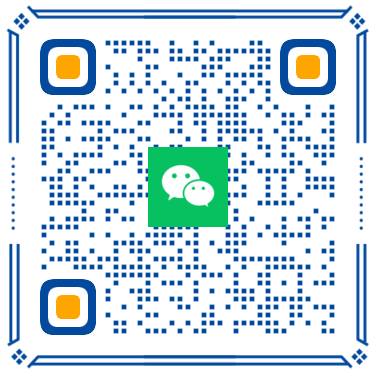 扫一扫微信交流
扫一扫微信交流